Windows允许单个用户连接多个会话的方法
更新时间:2024-07-02
本文介绍了如何使用 Windows 允许单个用户连接多个会话方式,以 Windows Server 2008 R2 为例。
问题描述
服务器默认只允许单个用户连接一个远程桌面会话,如果已有连接登录,另外的连接再登录会踢掉之前的连接。
即出现以下界面:
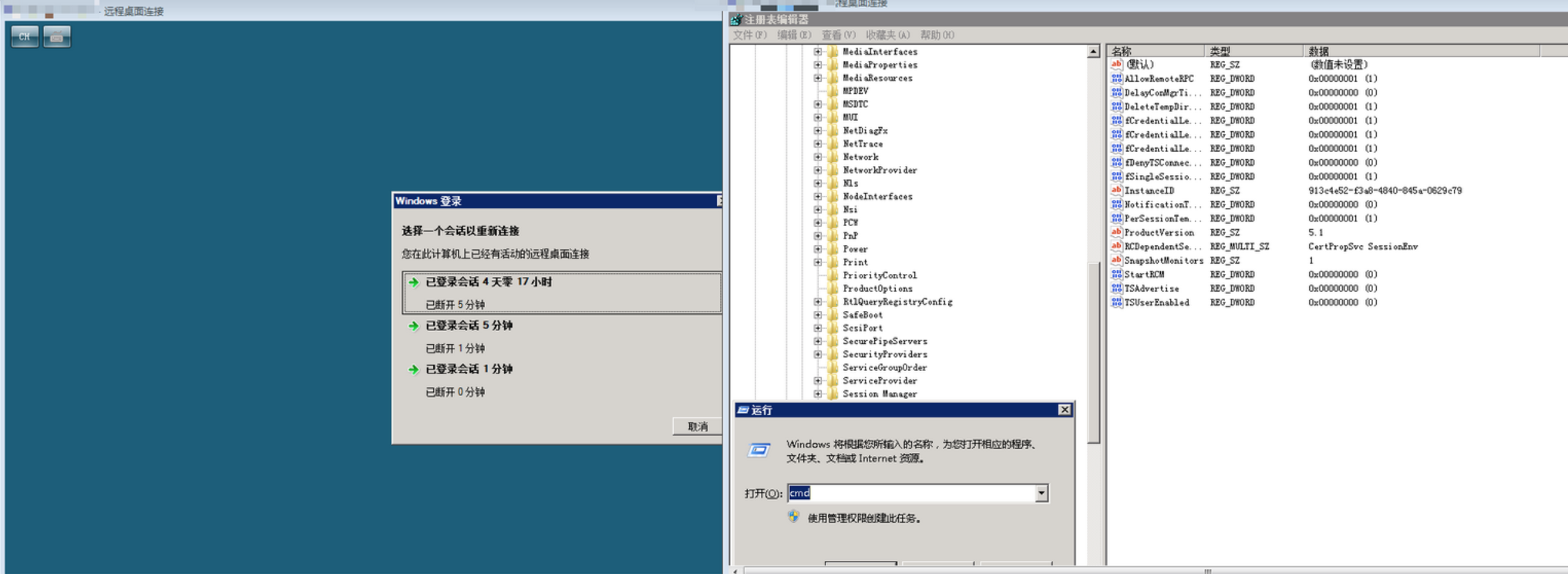
解决方法
步骤一 通过注册表调整会话
1.WIN键+R键打开运行,然后输入cmd,回车进入命令提示符,执行 regedit 可以打开注册表。
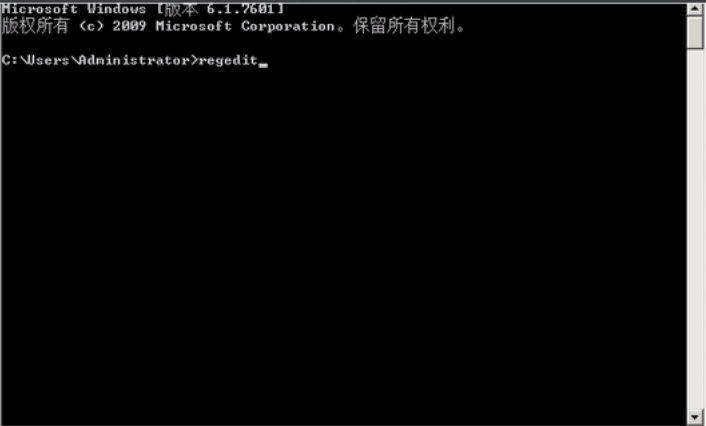
2.找到:HKEY_LOCAL_MACHINE\SYSTEM\CurrentControlSet\Control\Terminal Server,右侧找到fSingleSessionPerUser 键值,右键可以修改键值,默认键值是1,修改为0,不需要重启服务器。
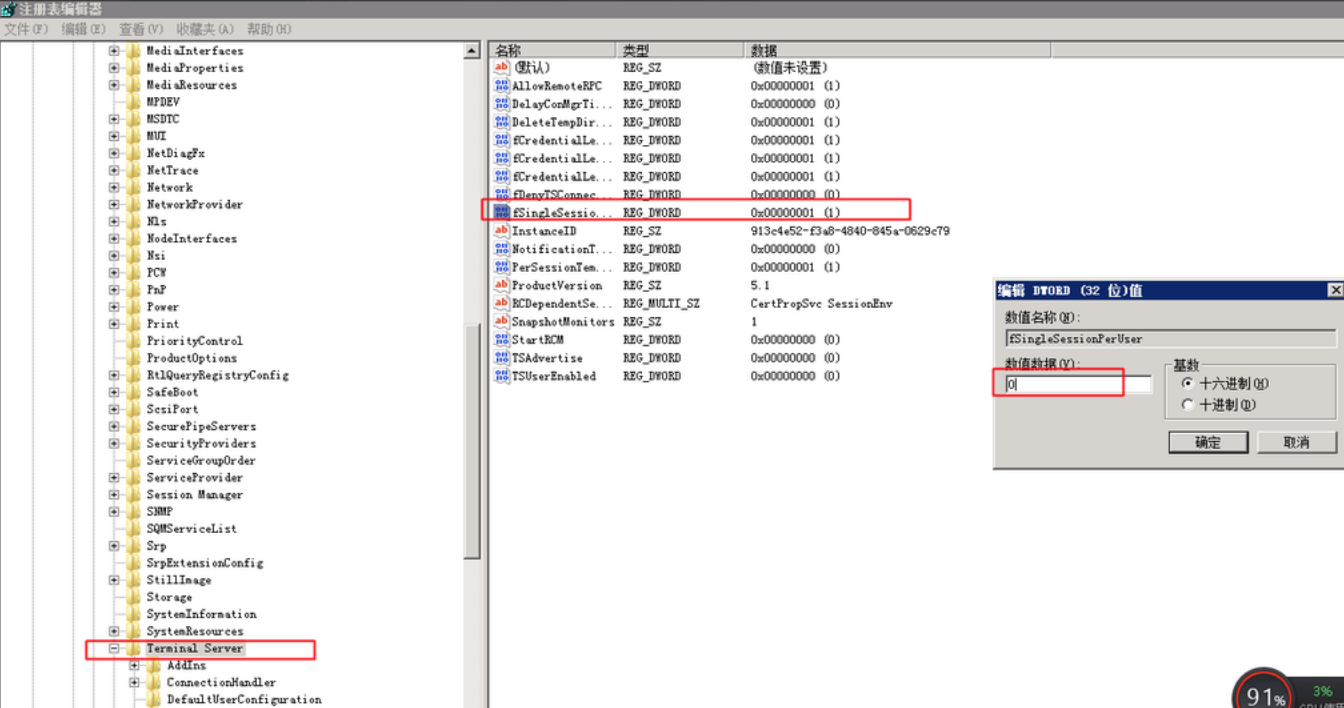
3.测试开启两个远程。
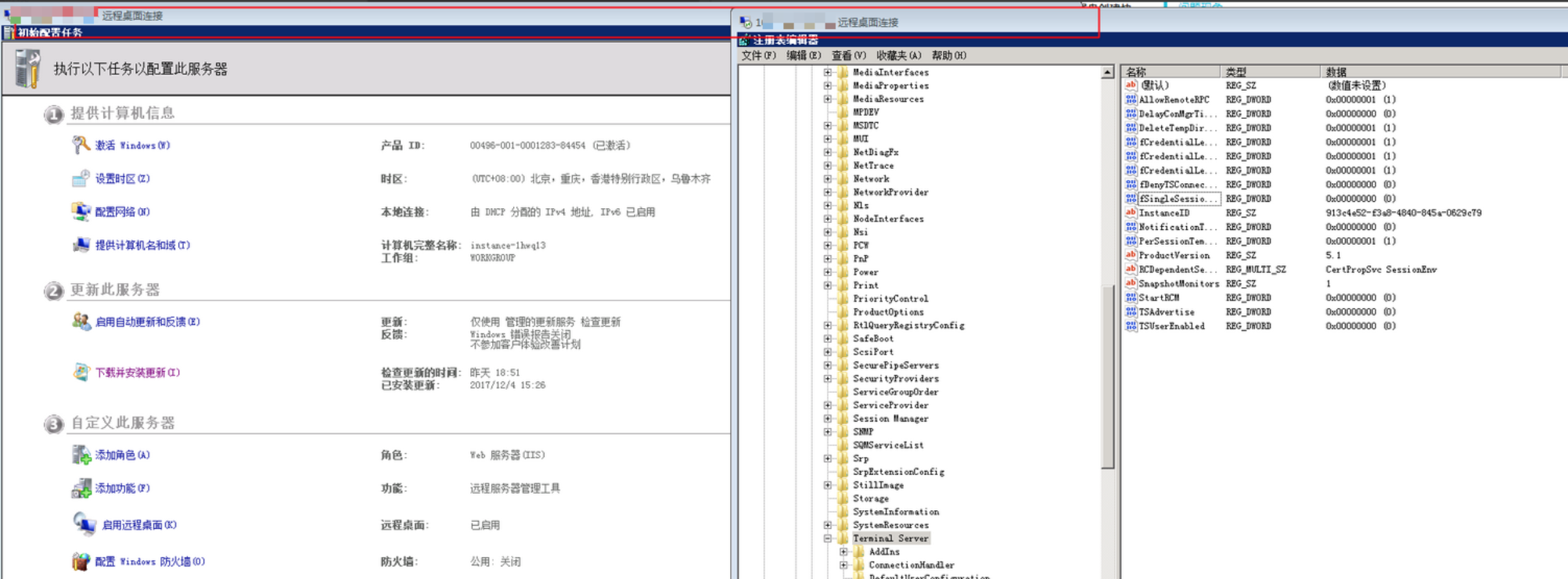
(注意:以上方法超过两个就会出现中断)
步骤二 部署远程桌面会话服务
超过两个或者两个以上连接,可以部署Windows 远程桌面会话主机配置,具体如下:
1.打开左下角的服务器管理器添加角色。
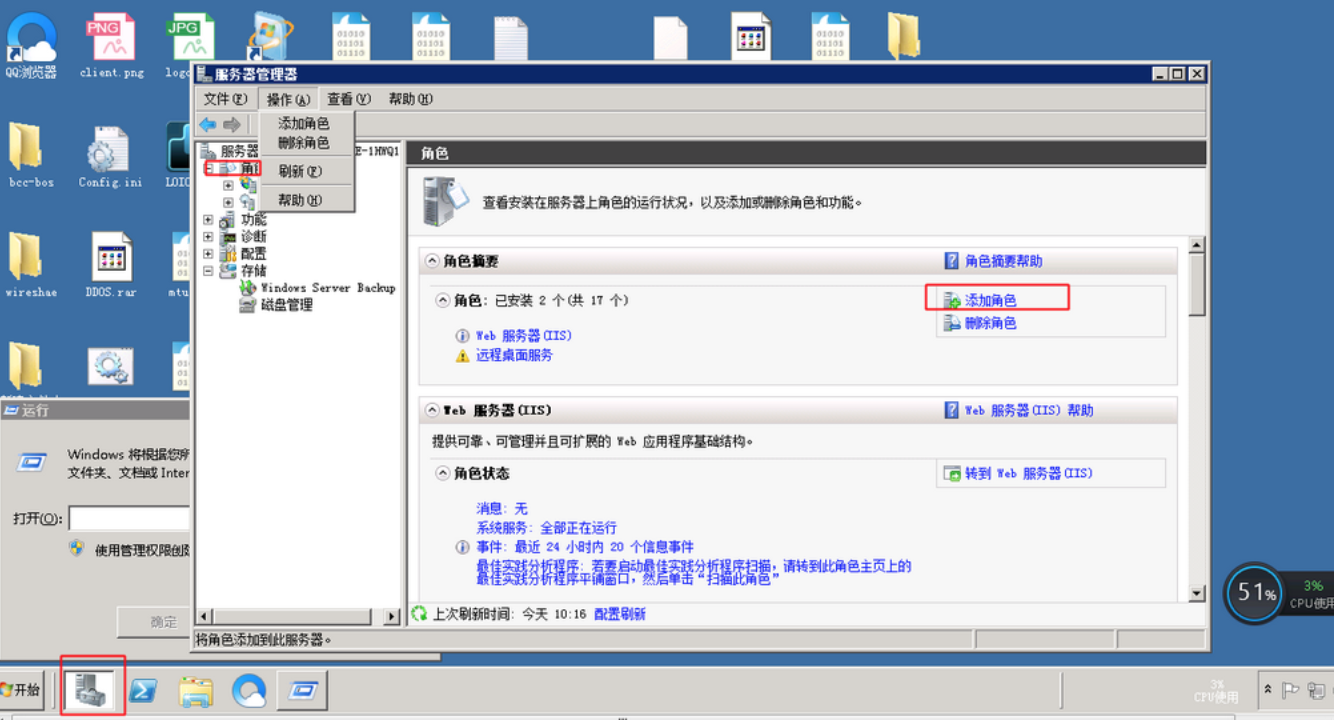
2.勾选远程桌面服务,之后下一步安装即可。
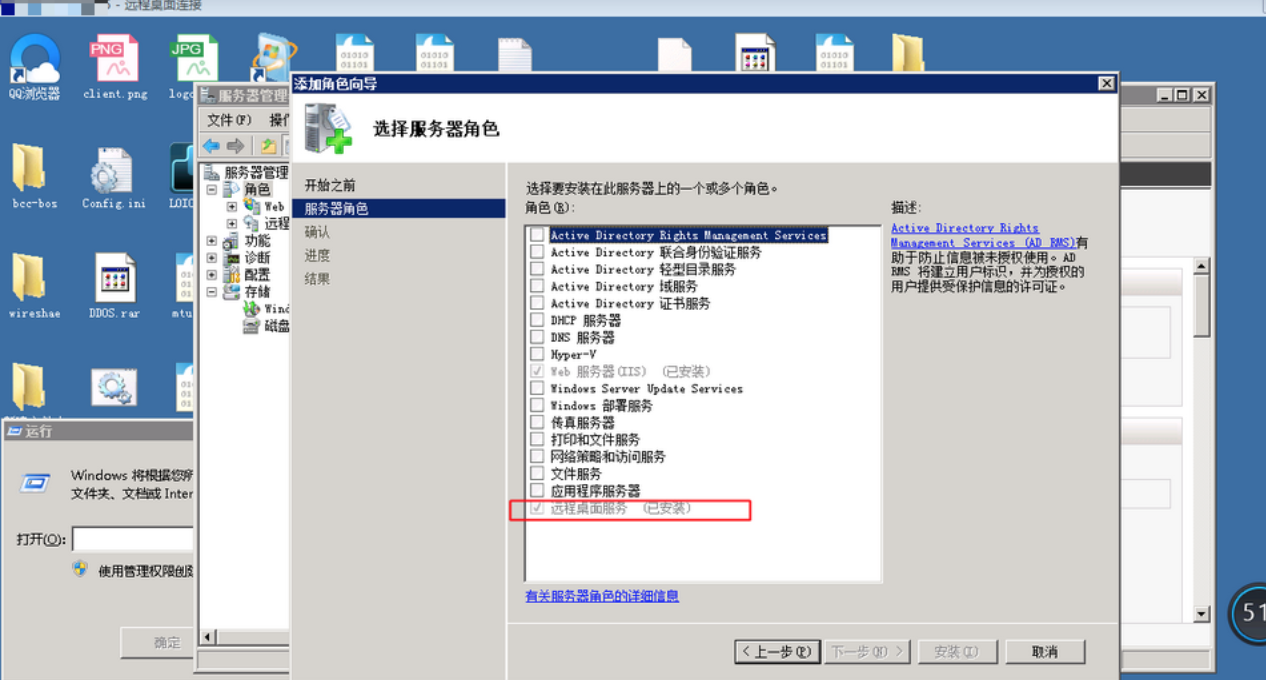
3.依次找到远程桌面会话主机配置。
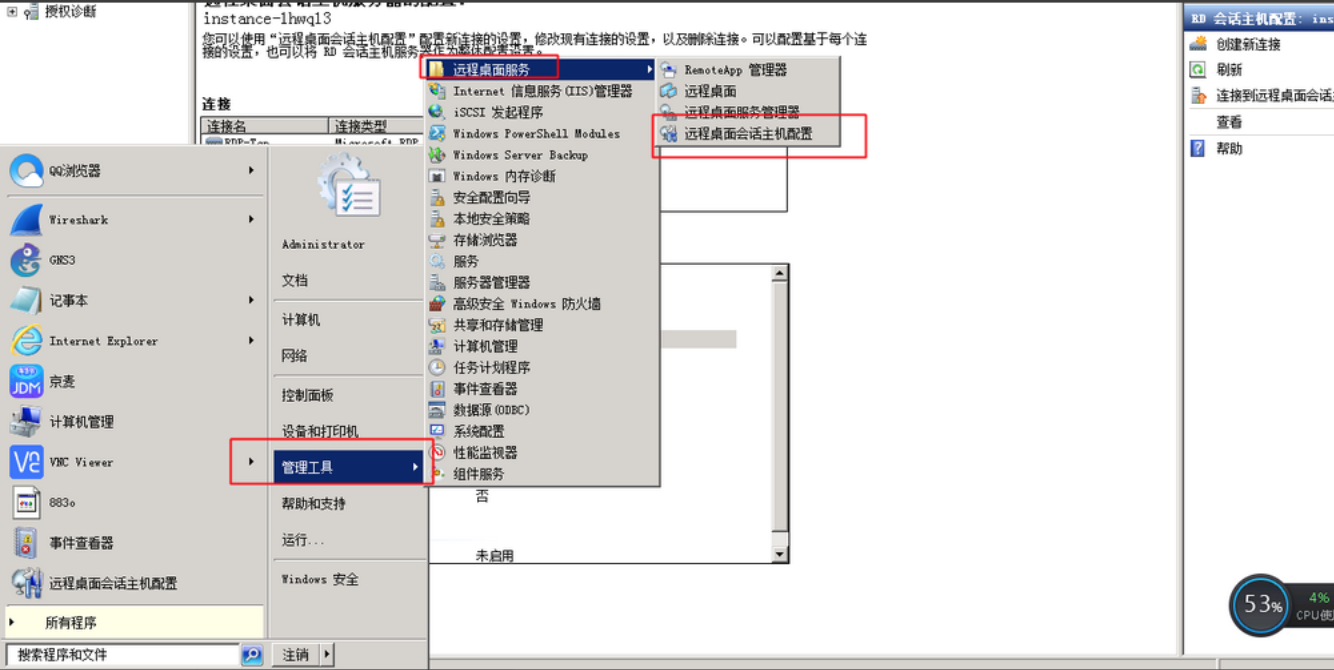
4.取消限制每个用户只能进行一个会话(如果想重复通过administrator登入的话,请取消)。
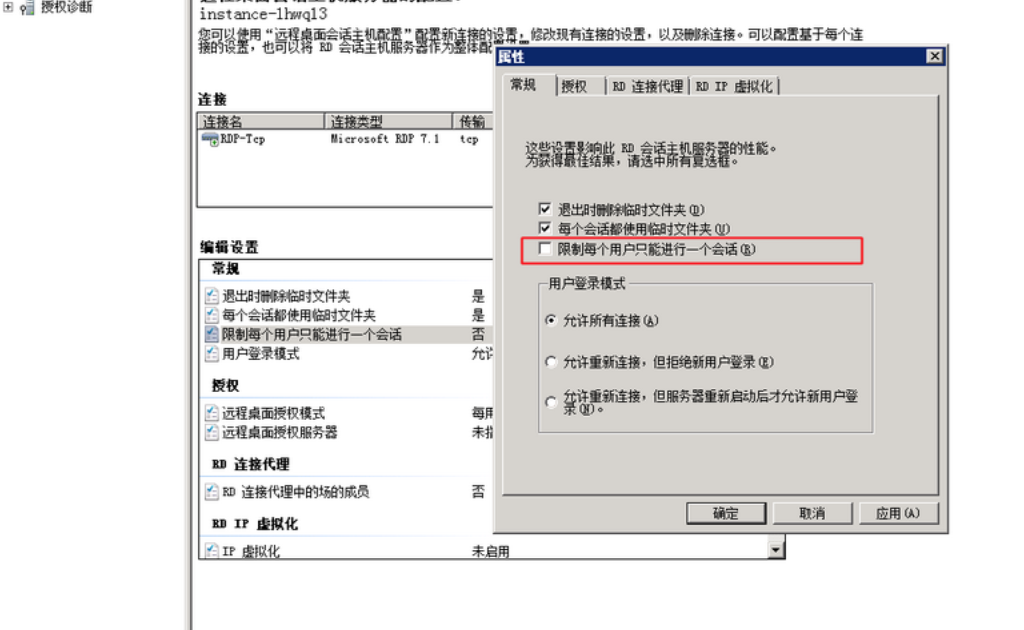
5.验证。
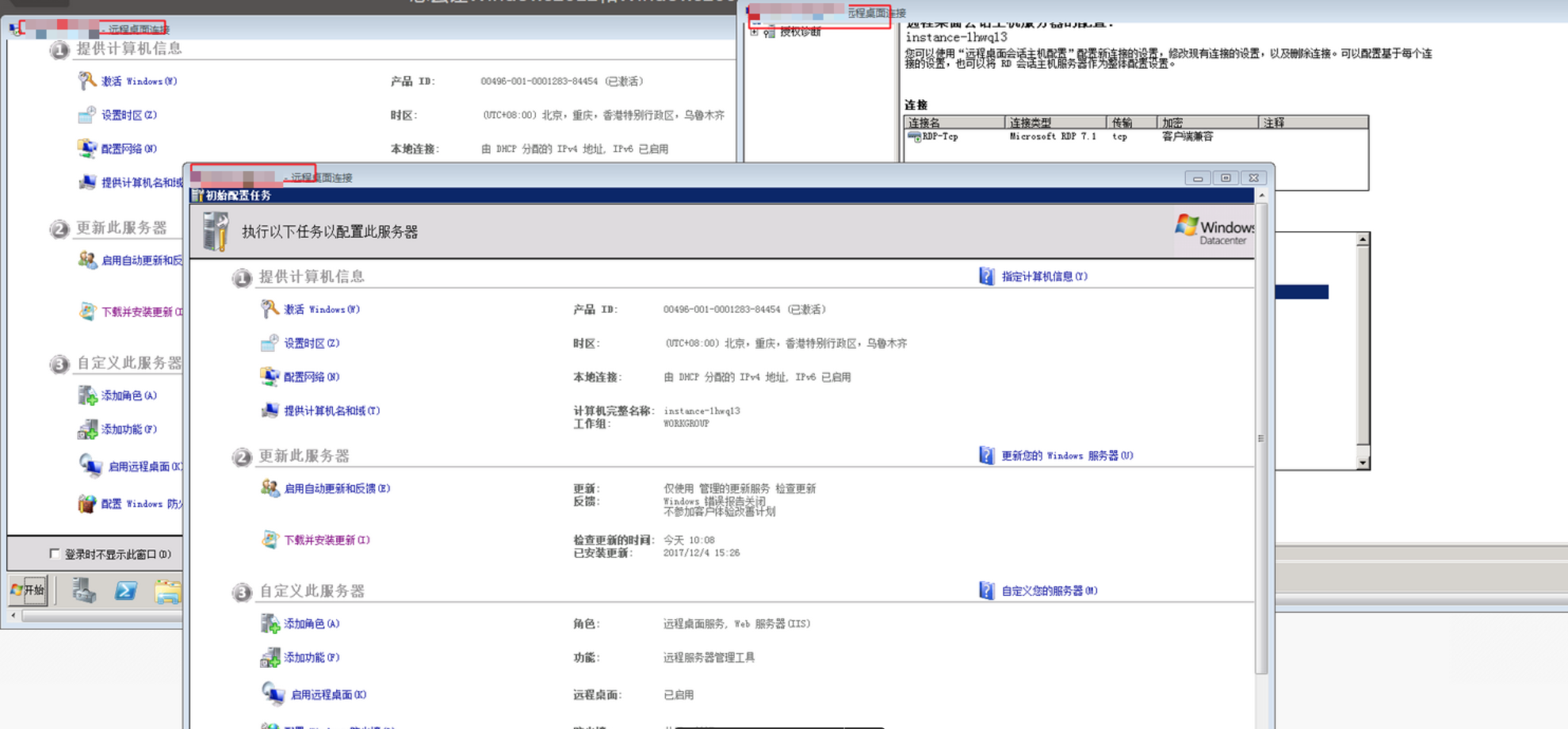
注意:部署此方式只允许120天免费,如果想超出120天限制,建议购买微软的授权。
